윈도우11 기본 프로그램 그림판으로 모자이크 하는 방법
- IT/윈도우(Window)
- 2024. 3. 20.
윈도우11 기본 프로그램 그림판으로 모자이크 처리 하는 법

윈도우 실행에서 그림판(mspaint)을 실행해서 모자이크 처리를 원하는 그림이나 이미지를 가져와 줍니다.
파일 > 열기를 클릭해서 가져올 수 있습니다.
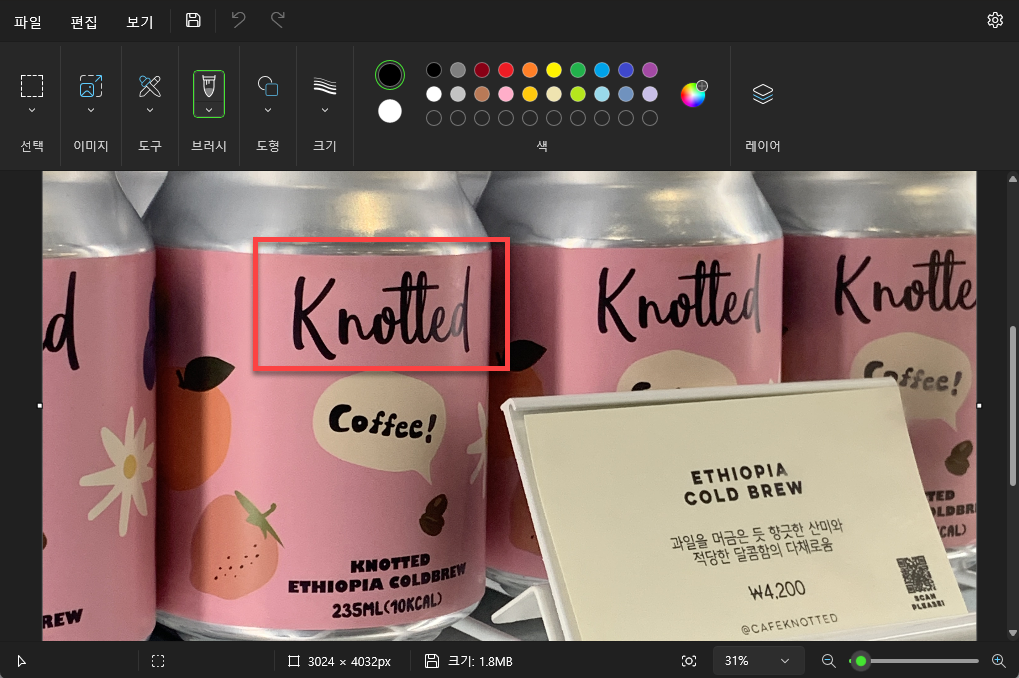
저는 노티드의 이 글자 부분을 모자이크 해보도록 하겠습니다.
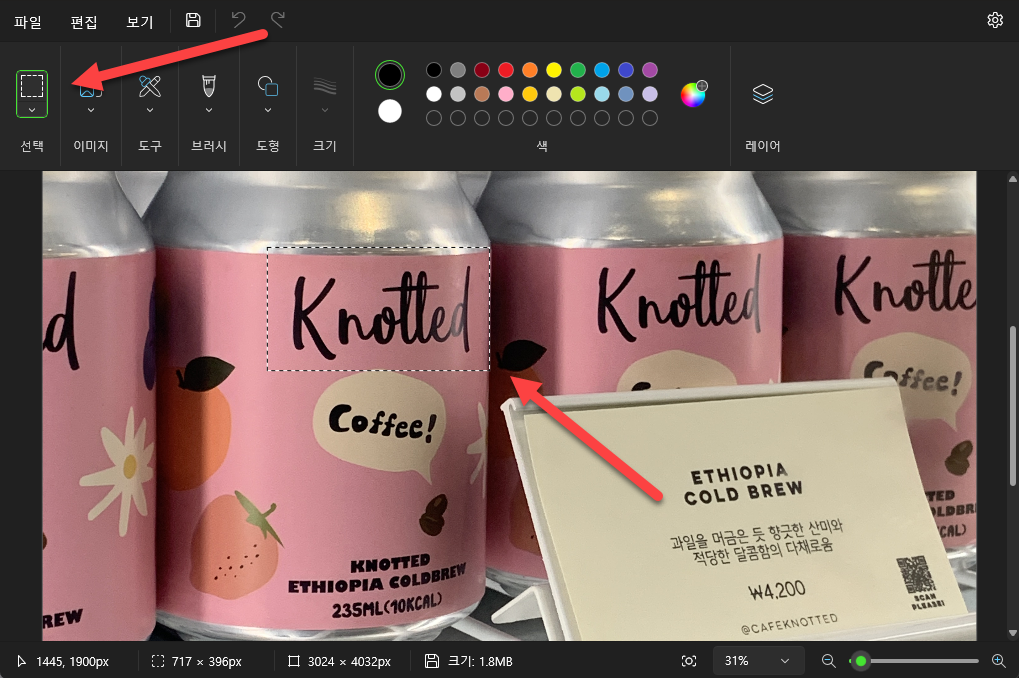
선택 도구를 클릭하고 모자이크를 원하는 범위를 드래그해서 선택해줍니다.
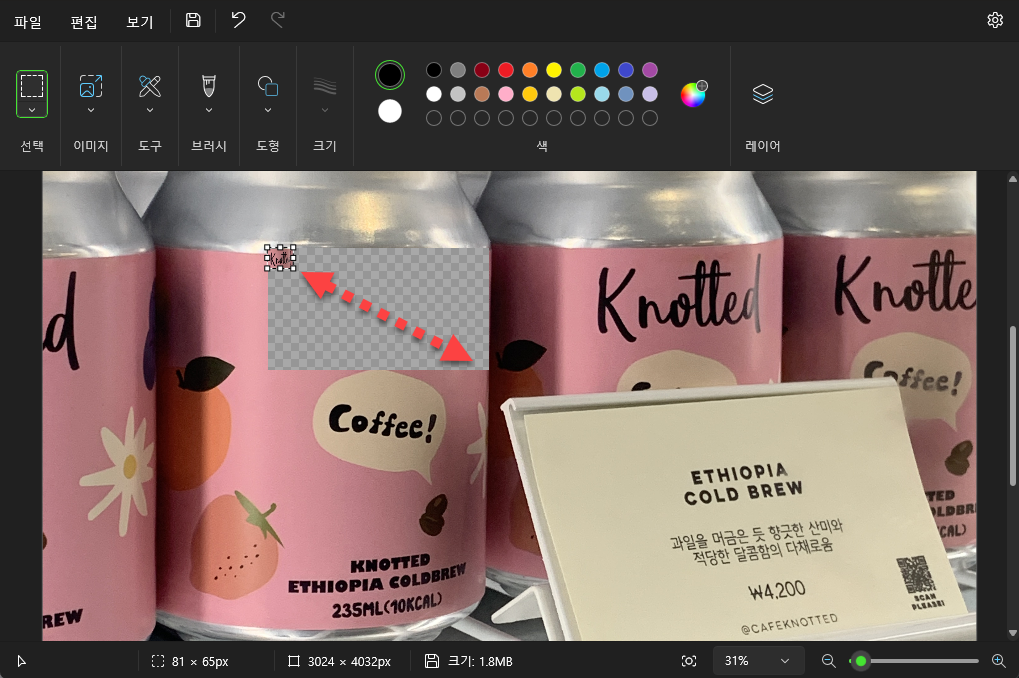
윈도우11 부터는 따로 모자이크나 블러 기능이 없기 때문에 픽셀을 뭉게줘야합니다.
원리는 해당 부분의 크기를 줄인 다음 다시 늘려서 픽셀을 뭉게는 방법입니다.
만약 이런 방법이 마음에 들지 않으시는 분들은 글 아래에 윈도우10이나 Adobe Express 사용 방법을 올려두었으니 참고하시길 바랍니다.

ESC 키를 이용해서 선택을 해제해 주시고 다시 저 작아진 이미지를 선택해서 늘려줍니다. 축소 기능을 이용해서 이미지의 해상도를 떨어트리는 방법입니다. 다시 되돌리기 키는 Ctrl+Z입니다.

이렇게 화질이 깨지면서 모자이크의 효과를 낼 수 있습니다.
부족하다면 이 방법을 여러 번 반복해도 좋지만, 윈도우10에서는 더욱 완벽하게 모자이크 할 수 있습니다.
그림판을 이전 버전으로 돌리는 방법도 있고 포토샵 같은 프로그램을 이용하면 더 쉽고 깔끔하게 모자이크 처리가 가능합니다.
[IT/윈도우(Window)] - 윈도우10 그림판 모자이크 하는 방법
윈도우10 그림판 모자이크 하는 방법
윈도우10에서 이미지나 사진 모자이크, 블러 처리 하는 방법에 대해서 알아보겠습니다. 윈도우에서 특정 프로그램 없이 모자이크 처리를 하는 방법은 그림판을 이용하는 방법입니다. 그림판은
coconuts.tistory.com
[소프트웨어] - 어도비 포토샵 무료로 간단하게 사용하는 방법 Adobe Express
어도비 포토샵 무료로 간단하게 사용하는 방법 Adobe Express
어도비 포토샵으로 이미지를 편집하기 위해 포토샵을 구매하거나 체험판을 이용하시는 경우가 많으실텐데, 간단하게 사용하시는 것이라면 무료로 웹에서도 이용할 수 있는 사이트가 있습니다.
coconuts.tistory.com